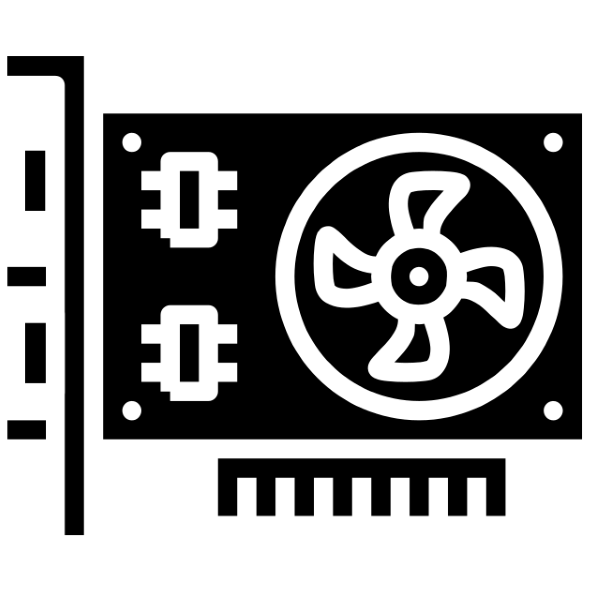
ຖ້າທ່ານເປີດຜູ້ຈັດການອຸປະກອນຫລັງຈາກຕິດຕັ້ງ Windows (ໂດຍສະເພາະ, ສະບັບທີເຈັດ), ທ່ານສາມາດພົບກັບການປ້ອນຂໍ້ມູນທີ່ມີຊື່ວ່າ "Prople VGA EXPRATE". ກ່ຽວກັບສິ່ງທີ່ມັນແມ່ນແລະວິທີທີ່ເປັນໄປໄດ້ທີ່ຈະເຮັດໃຫ້ຄົນຂັບລົດສໍາລັບລາວ, ພວກເຮົາຕ້ອງການບອກໃນມື້ນີ້.
ຄົນຂັບສໍາລັບດັດແປງ VGA ມາດຕະຖານ
ໂດຍປົກກະຕິ, ອຸປະກອນທີ່ກໍາລັງພິຈາລະນາໃນຜູ້ຈັດການອຸປະກອນແມ່ນສະແດງໂດຍໄອຄອນທີ່ຜິດພາດ. ໃນກໍລະນີນີ້, ຮູບສັນຍາລັກທີ່ຜິດພາດເຮັດວຽກເປັນຄໍາແນະນໍາ, ນັບຕັ້ງແຕ່ເຄື່ອງປັບ VGA ມາດຕະຖານແມ່ນບໍ່ມີຫຍັງຄ້າຍຄືບັດວີດີໂອຂອງທ່ານທີ່ມີການຕິດຕັ້ງໄດເວີ Windows ມາດຕະຖານ.

ຄົນຂັບລົດຄົນນີ້ສະຫນອງການເຮັດວຽກຂອງ GPU ຕ່ໍາສຸດ, ແຕ່ວ່າມັນບໍ່ພຽງພໍທີ່ຈະເຮັດວຽກຢ່າງເຕັມທີ່ຂອງອຸປະກອນ. ດ້ວຍເຫດນີ້, ທ່ານຈໍາເປັນຕ້ອງດາວໂຫລດແລະຕິດຕັ້ງໂປແກຼມທີ່ເຕັມໄປດ້ວຍໂປແກຼມທີ່ເຕັມໄປດ້ວຍຕົວເລືອກຂອງທ່ານ. ຂັ້ນຕອນດັ່ງກ່າວປະກອບດ້ວຍຫຼາຍຂັ້ນຕອນ.
ຂັ້ນຕອນທີ 1: ນິຍາມບັດວີດີໂອ
ກ່ອນອື່ນຫມົດ, ແນ່ນອນ, ທ່ານຈໍາເປັນຕ້ອງຮູ້ວ່າການຕິດຕັ້ງບັດວີດີໂອໃດໃນ PC ຫຼືແລັບທັອບຂອງທ່ານ. ຖ້າທ່ານຮູ້ຈັກທ່ານແລ້ວ, ຂັ້ນຕອນນີ້ສາມາດຂ້າມໄດ້, ແຕ່ຖ້າຜູ້ຜະລິດແລະຮູບແບບ GPU ບໍ່ໄດ້ເປັນທີ່ຮູ້ຈັກ, ຢ່າເຮັດໂດຍບໍ່ມີຄໍານິຍາມກ່ອນ. ທ່ານສາມາດໄດ້ຮັບຂໍ້ມູນທີ່ຈໍາເປັນໃນຫລາຍໆດ້ານ, ສະດວກທີ່ສຸດແມ່ນນໍາສະເຫນີໃນປື້ມຄູ່ມືອ້າງອີງຂ້າງລຸ່ມນີ້.
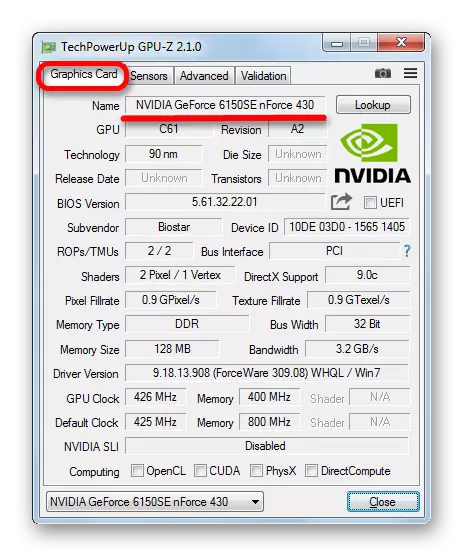
ບົດຮຽນ: ນິຍາມບັດວີດີໂອ
ໂດຍໄດ້ຮັບຂໍ້ມູນທີ່ຕ້ອງການ, ທ່ານສາມາດໄປຊອກຫາຜູ້ຂັບຂີ່ໂດຍກົງສໍາລັບອຸປະກອນ.
ຂັ້ນຕອນທີ 2: ດາວໂຫລດຄົນຂັບລົດ
ເມື່ອຜູ້ຜະລິດແລະຕົວແບບບັດວີດີໂອໄດ້ຖືກກໍານົດຢ່າງຖືກຕ້ອງ, ການໂຫຼດຂອງຄົນຂັບຈະບໍ່ເປັນວຽກທີ່ຫຍຸ້ງຍາກ.
- ວິທີການທີ່ຫນ້າເຊື່ອຖືທີ່ສຸດຂອງການໄດ້ຮັບໂປແກຼມໂປຼແກຼມລ້າສຸດຈາກເວັບໄຊທ໌ Wendor ທີ່ເປັນທາງການ. ການກະທໍາທີ່ງ່າຍດາຍ: ເປີດຊັບພະຍາກອນ, ຊອກຫາພາກສະຫນັບສະຫນູນ, ຊອກຫາຫນ້າສະຫນັບສະຫນູນໂດຍສະເພາະ GPU ແລະດາວໂຫລດໄດເວີຂອງທ່ານແລະດາວໂຫລດໄດເວີຂອງທ່ານແລະດາວໂຫລດຈາກລະບົບປະຕິບັດການທີ່ຕ້ອງການ. ຖ້າມີບັນຫາບາງຢ່າງເກີດຂື້ນ, ພວກເຮົາແນະນໍາໃຫ້ທ່ານຄຸ້ນເຄີຍກັບຕົວຢ່າງທີ່ມີລາຍລະອຽດຂອງລິ້ງຂ້າງລຸ່ມນີ້.
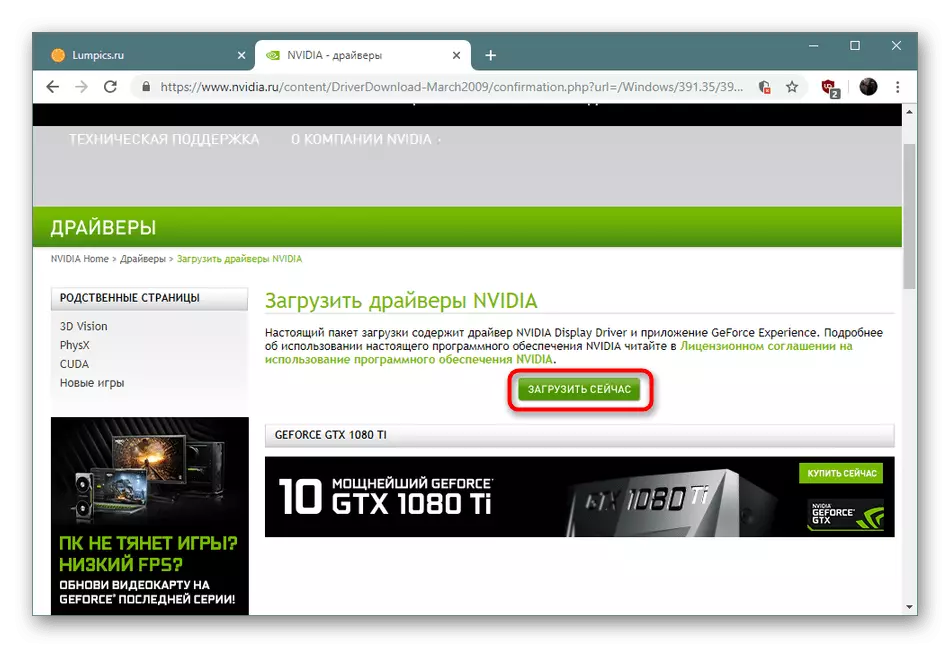
ບົດຮຽນ: ຕົວຢ່າງຂອງການດາວໂຫລດໄດເວີສໍາລັບບັດວີດີໂອ
- ເອົາຄົນຂັບລົດກໍ່ສາມາດໃຊ້ໂປແກຼມພິເສດໄດ້ເຊັ່ນກັນ. ຜູ້ຜະລິດຊິບທີ່ໃຫຍ່ທີ່ສຸດສໍາລັບບັດວີດີໂອ - NVIDIA ແລະ AMD ໄດ້ຖືກປະຕິບັດໂດຍການປ່ອຍເຄື່ອງປະດັບພິເສດ, ເຊິ່ງມີທັງ Driver Update Functionality.
ບົດຮຽນ: ຜູ້ຂັບຂີ່ໄດ້ປັບປຸງໂດຍຜ່ານປະສົບການ georce ບັງຄັບແລະ AMD Radeon Software Edition Edition
ຖ້າທ່ານຕ້ອງການຊອກຫາຜູ້ຂັບຂີ່ສໍາລັບຄອມພິວເຕີ້ວີດີໂອຄອມພິວເຕີ້, ທ່ານສາມາດນໍາໃຊ້ໂປແກຼມອັບເດດຜູ້ຂາຍ, ໂດຍສະເພາະຜູ້ຊ່ວຍ SUSTY SUWNDING ຫຼື HP Support Support.
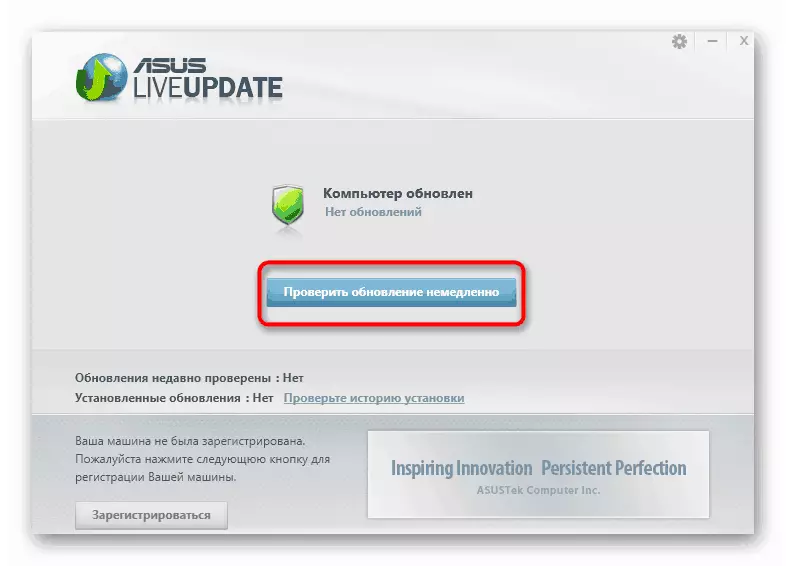
ອ່ານເພິ່ມເຕິມ: ການໄດ້ຮັບຜູ້ຂັບຂີ່ຜ່ານ Asus Live Update, HP Support Assistant
- ໂອກາດທີ່ຄ້າຍຄືກັນກັບສິ່ງອໍານວຍຄວາມສະດວກຢ່າງເປັນທາງການທີ່ຊ້ໍາກັບໂປແກຼມຂອງພາກສ່ວນທີສາມ, ເຊິ່ງເອີ້ນກັນວ່າ Drive. ວິທີແກ້ໄຂເຫຼົ່ານີ້ແມ່ນມີຄວາມຄ່ອງແຄ້ວຫຼາຍ, ແລະໃນບາງກໍລະນີມີປະໂຫຍດຫລາຍກວ່າການນໍາໃຊ້ຈາກຜູ້ຂາຍ.
ອ່ານເພິ່ມເຕິມ: ໂຄງການທີ່ດີທີ່ສຸດສໍາລັບການຕິດຕັ້ງຜູ້ຂັບຂີ່
ສໍາລັບຫນ້າທີ່ຂອງມື້ນີ້ຂອງພວກເຮົາ, ຄົນຂັບຂອງພວກເຮົາແມ່ນດີໂດຍສະເພາະ: ໃນຖານຂໍ້ມູນຂອງແອັບພລິເຄຊັນນີ້, ທ່ານສາມາດຊອກຫາຄົນຂັບແມ່ນແຕ່ບັດວີດີໂອຂອງຕົ້ນຊຸມປີ 2000.
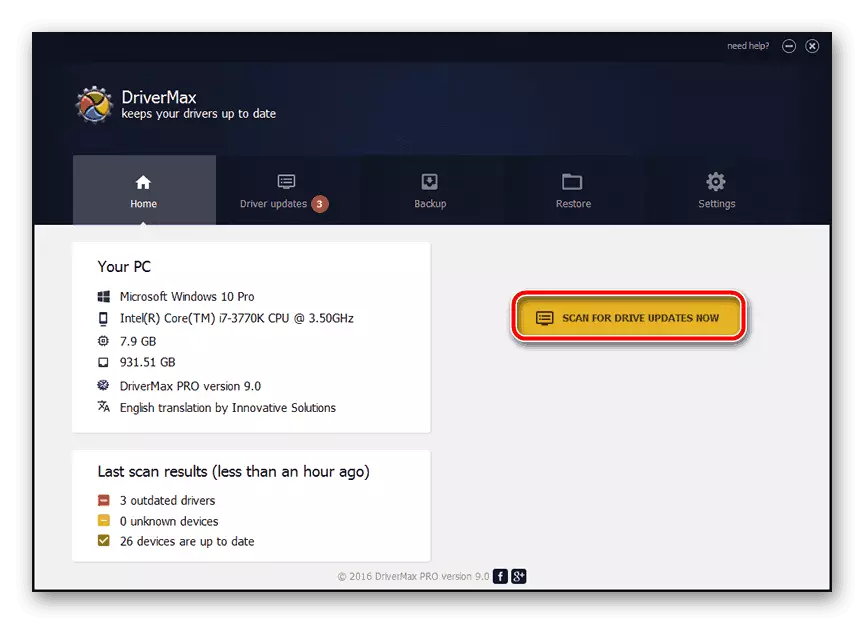
ບົດຮຽນ: ການປັບປຸງຄົນຂັບລົດສໍາລັບບັດວີດີໂອໂດຍໃຊ້ Dat Dat Dat Dat Dat Dat Dat Dat Dat Dat Dat Dat Dat DatMaxax
- ບາງຄັ້ງມັນກໍ່ເປັນໄປບໍ່ໄດ້ທີ່ຈະກໍານົດຮູບແບບບັດວີດີໂອທີ່ບໍ່ຖືກຕ້ອງ: ແມ່ນແຕ່ໂປແກຼມຕ່າງໆເຊັ່ນ AIDA64 ສືບຕໍ່ສະແດງເປັນ "ເຄື່ອງດັດແປງ VGA ແບບມາດຕະຖານ". ໃນກໍລະນີນີ້, id ອຸປະກອນ, ລະຫັດທີ່ເປັນເອກະລັກ, ໂດຍທີ່ລະບົບທີ່ກໍານົດອຸປະກອນທີ່ເຊື່ອມຕໍ່. ລະຫັດນີ້ສ່ວນຫຼາຍແມ່ນຖືກກໍານົດຢ່າງຖືກຕ້ອງ, ສະນັ້ນມັນຍັງສາມາດໃຊ້ເພື່ອຄົ້ນຫາຄົນຂັບລົດ.
ບົດຮຽນ: ວິທີການຊອກຫາຄົນຂັບ ID ທີ່ຂັບຂີ່
ຂໍຂອບໃຈກັບການກະທໍາເຫຼົ່ານີ້, ທ່ານສາມາດໄດ້ຮັບຜູ້ຂັບຂີ່ເຕັມຮູບແບບສໍາລັບຕົວອະແດບເຕີກາຟິກທີ່ຈະເຮັດໃຫ້ອຸປະກອນດໍາເນີນງານຢ່າງເຕັມທີ່.
ແກ້ໄຂບາງບັນຫາ
ໃນຖານະເປັນປະສົບການທີ່ຫນ້າເສົ້າສະແດງໃຫ້ເຫັນ, ມັກຈະພະຍາຍາມຊອກຫາແລະຕິດຕັ້ງໄດເວີສໍາລັບຂໍ້ຜິດພາດຂອງເຄື່ອງປັບມາດຕະຖານ ພິຈາລະນາຫຼາຍທີ່ສຸດຂອງພວກເຂົາ.ມັນເປັນໄປບໍ່ໄດ້ທີ່ຈະກໍານົດບັດວີດີໂອ
ບາງຄັ້ງໂປແກຼມພິເສດ, ແລະ "ຜູ້ຈັດການອຸປະກອນ" ບໍ່ສາມາດຖືກກໍານົດຢ່າງຖືກຕ້ອງໂດຍ GPU. ມັນອາດຈະມີເຫດຜົນຫຼາຍຢ່າງສໍາລັບສິ່ງນີ້, ແຕ່ຄວາມລົ້ມເຫຼວຂອງຮາດແວສ່ວນຫຼາຍແມ່ນ. ເຮັດດັ່ງຕໍ່ໄປນີ້:
- ພະຍາຍາມເຊື່ອມຕໍ່ບັດວີດີໂອຄືນໃຫມ່.
ເອົາໃຈໃສ່! ຂັ້ນຕອນຕ້ອງໄດ້ຮັບການປະຕິບັດໃນເວລາທີ່ຄອມພິວເຕີຖືກປິດ!
ນອກຈາກນີ້, ຖ້າເປັນໄປໄດ້, ໃຫ້ກວດເບິ່ງມັນຢູ່ໃນຄອມພີວເຕີ້ອື່ນ.
- ພະຍາຍາມເຊື່ອມຕໍ່ແຜນທີ່ກັບຕົວເຊື່ອມຕໍ່ທີ່ເຫມາະສົມອື່ນ, ຖ້າມີຫລາຍເມນບອດຂອງທ່ານ.
- ກວດສອບການສະຫນອງພະລັງງານຂອງ GPU.
ຖ້າຫາກວ່າຄະນະກໍາມະການ, ສະລັອດຕິງແລະອາຫານແມ່ນແນ່ນອນເຮັດວຽກ, ສ່ວນຫຼາຍອາດຈະເປັນບັດວີດີໂອລົ້ມເຫລວ. ມັນກໍ່ເປັນໄປໄດ້ທີ່ທ່ານມີປອມຫຼືອຸປະກອນທີ່ມີຂີ້ເຫຍື້ອ, ເຊິ່ງອົບອຸ່ນ.
ຜູ້ຂັບຂີ່ບໍ່ໄດ້ຖືກຕິດຕັ້ງ
ຖ້າບັດວີດີໂອເບິ່ງຄືວ່າຖືກກໍານົດຢ່າງຖືກຕ້ອງ, ແຕ່ວ່າຄົນຂັບລົດຖືກປະຕິເສດທີ່ຈະຕິດຕັ້ງ, ຄືກັບຕົວເລືອກຂອງ GPU ຫຼືສິ່ງທີ່ເປັນຕົວປ່ຽນແປງປອມ. ຖ້າບັນຫາກັງວົນກ່ຽວກັບຄວາມເປັນໄປບໍ່ໄດ້ຂອງການຕິດຕັ້ງໂດຍວິທີການຂອງຜູ້ຜະລິດບັດວີດີໂອ, ໃຫ້ອ້າງອີງໃສ່ປື້ມຄູ່ມືເພີ່ມເຕີມ.
ອ່ານຕື່ມ:
ຜູ້ຂັບຂີ່ບໍ່ໄດ້ຖືກຕິດຕັ້ງຜ່ານປະສົບການ georce georce nvidia
ສາເຫດແລະການແກ້ໄຂບັນຫາດ້ວຍຄວາມບໍ່ສາມາດໃນການຕິດຕັ້ງໄດເວີວີດີໂອ
ສະຫຼຸບ
ພວກເຮົາໄດ້ໃຫ້ຂໍ້ມູນກ່ຽວກັບສິ່ງທີ່ອຸປະກອນ VGA ມາດຕະຖານແມ່ນຫຍັງແລະວິທີຕິດຕັ້ງຄົນຂັບສໍາລັບມັນ. ຕາມທີ່ທ່ານເຫັນ, ອຸປະກອນນີ້ບໍ່ມີຫຍັງນອກເຫນືອຈາກບັດວີດີໂອທີ່ມີການຕິດຕັ້ງໄດເວີ Windows ມາດຕະຖານ.
